Kamerzyści mający choćby niewielkie doświadczenie wiedzą, jak często zdarza się, że wykonane przez nich ujęcie zawiera tylko część materiału nadającego się do użytku. Rozwiązaniem tego problemu jest proces edycji, w którym redaktorzy mogąusunąć części ujęcia , podkreśl twarz lub figurę i stwórz świetne ujęcie czegoś, co początkowo było prawie bezużytecznym materiałem.
W tym artykule pokażemy, jak przyciąć wideo i usunąć części ujęcia, których nie chcesz używać w AVS Video Editor, i zapewnimy znacznie lepsze rozwiązanie do przycinania wideo na wypadek, gdyby funkcja przycinania AVS była niezadowalająca.
Możesz także chcieć:Jak usunąć niechcianą osobę ze zdjęcia>>
Przycinanie wideo za pomocą AVS Video Editor
Możliwości przycinania tego edytora wideo są ograniczone, mimo że AVS Video Editor oferuje dwa różne sposoby przycinania filmów. Oto kroki, jak przycinać filmy za pomocą edytora wideo AVS:
1. Umieść klip wideo na osi czasu
Aby móc przyciąć klip wideo, musisz najpierw przeciągnąć i upuścić klip z „Biblioteki multimediów” na ścieżkę wideo redaktora. Na tym etapie procesu może być przydatne wycięcie ujęcia, które chcesz przyciąć, z reszty klipu, aby uniknąć zastosowania efektu przycinania do całego klipu wideo.
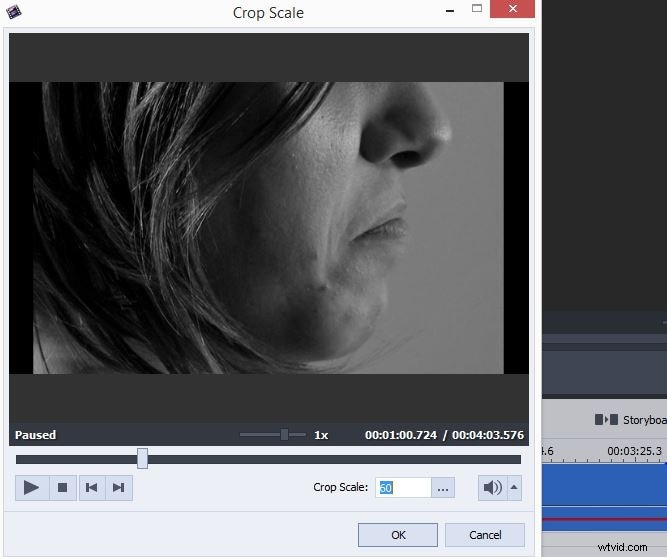
2. Skala przycinania
Po przygotowaniu materiału, który chcesz przyciąć, kliknij go prawym przyciskiem myszy i wybierz opcję „Przytnij skalę” z menu. Na ekranie pojawi się okno „Przytnij skalę”, musisz kliknąć suwak „Przytnij skalę” znajdujący się bezpośrednio nad przyciskiem „OK”. Suwak umożliwi Ci przycięcie wideo, ale efekt, który będziesz w stanie osiągnąć dzięki tej funkcji, nie jest zbyt dobry.
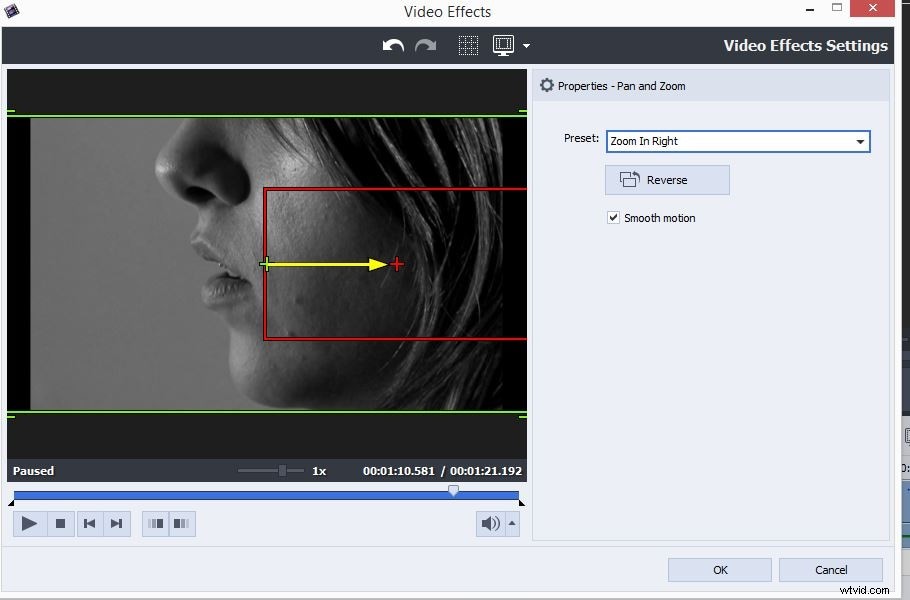
3. Panoramowanie i powiększanie
Edytor wideo AVS zapewnia alternatywny sposób przycinania wideo dla tych użytkowników, którzy uważają, że funkcja „Skala przycinania” jest niezadowalająca. Jeśli chcesz użyć efektu „Przesuwanie i powiększanie” jako narzędzie do przycinania w AVS Video Editor. Musisz kliknąć ikonę „Efekty” w głównym oknie edytora, a następnie przeciągnąć efekt z listy na ścieżkę efektów wizualnych edytora.
Umieść efekt „Przesuwanie i powiększanie” w miejscu na osi czasu, w którym chcesz, aby efekt pojawił się w końcowym filmie, kliknij efekt prawym przyciskiem myszy i wybierz z menu opcję „Edytuj efekt”.
W panelu „Efekty wideo” możesz wybrać niektóre z ustawień wstępnych oferowanych przez edytor lub możesz ręcznie dostosować poziom powiększenia. Przed naciśnięciem przycisku „OK”, aby zastosować wprowadzone zmiany, kliknij „Odtwórz”, aby wyświetlić podgląd wideo. Następnie możesz zapisać i wyeksportować swój film w formacie wyjściowym, który najlepiej odpowiada Twoim potrzebom.
Lepszy i szybszy sposób przycinania wideo
Opcje przycinania zapewniane przez AVS Video Editor nie są zbyt dobre, a jeśli szukasz alternatywy dla edytora wideo AVS do przycinania klipów wideo w szybszy i lepszy sposób, rozważ użycie Wondershare Filmora. Oprogramowanie do edycji wideo Filmora oferuje łatwe w użyciu narzędzie do przycinania, do którego można uzyskać dostęp, klikając prawym przyciskiem myszy klip wideo umieszczony na osi czasu redaktora. Funkcja „Przytnij i powiększ” pozwoli Ci dokładnie wyciąć te części ujęcia, których nie zamierzasz używać, i wyróżnić te części, które chcesz pokazać w końcowym ujęciu filmu.
Możesz także chcieć:Jak usunąć znak wodny z filmu
Z drugiej strony, w panelu „Przytnij i powiększ” użytkownicy mogą również znaleźć funkcję „Przesuń i powiększ”, która pozwoli im powiększyć szczegóły ujęcia lub alternatywnie mogą użyć tego narzędzia do przycinania filmów jako dobrze. Sprawdź nasz samouczek krok po kroku dotyczący przycinania wideo w Filmorze, aby uzyskać szczegółowe informacje.
